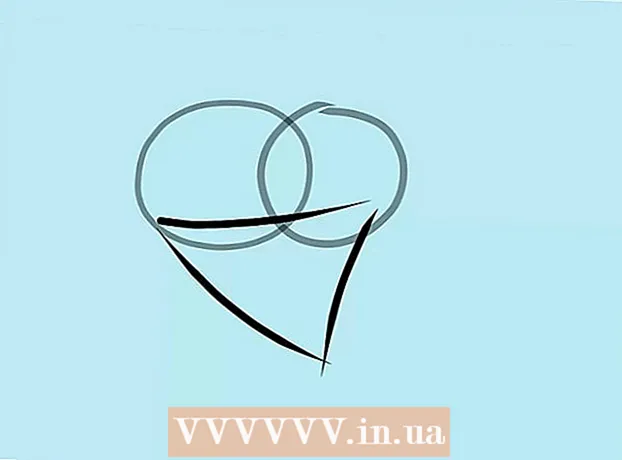Аўтар:
Florence Bailey
Дата Стварэння:
27 Марш 2021
Дата Абнаўлення:
1 Ліпень 2024

Задаволены
- крокі
- Метад 1 з 3: Як адкрыць парты брандмаўэра маршрутызатара
- Метад 2 з 3: Як адкрыць парты брандмаўэра Windows
- Метад 3 з 3: Як дазволіць праграмам выходзіць у сетку (Mac OS X)
- парады
- папярэджання
З гэтага артыкула вы даведаецеся, як адкрыць парты ў брандмаўэры маршрутызатара або брандмаўэры Windows. Па змаўчанні ў брандмаўэры большасць партоў закрыта, каб прадухіліць ўварванне. Калі адкрыць парты, можна вырашыць праблему з падключэннем прылады да маршрутызатара і праграмы да прылады, але гэта таксама знізіць бяспеку сістэмы.
крокі
Метад 1 з 3: Як адкрыць парты брандмаўэра маршрутызатара
 1 Высветліце IP-адрас маршрутызатара. Каб адкрыць налады маршрутызатара, трэба ведаць яго IP-адрас.
1 Высветліце IP-адрас маршрутызатара. Каб адкрыць налады маршрутызатара, трэба ведаць яго IP-адрас. - Windows: Націсніце «Пуск»> «Параметры»> «Сетка і інтэрнэт»> «Параметры сеткі», а затым знайдзіце IP-адрас у радку «Шлюз па змаўчанні».
- Mac OS X: Адкрыйце меню Apple, націсніце «Сістэмныя налады»> «Сетка»> «Дадаткі»> «TCP / IP», а затым знайдзіце IP-адрас у радку «Маршрутызатар».
 2 Адкрыйце налады маршрутызатара. Запусціце вэб-браўзэр і ў яго адраснай радку увядзіце IP-адрас маршрутызатара.
2 Адкрыйце налады маршрутызатара. Запусціце вэб-браўзэр і ў яго адраснай радку увядзіце IP-адрас маршрутызатара.  3 Калі ласка, увядзіце сваё імя карыстальніка і пароль. Калі вы ўжо мянялі налады маршрутызатара, увядзіце выбраныя імя карыстальніка і пароль; у адваротным выпадку увядзіце уліковыя дадзеныя, якія можна знайсці ў інструкцыі да маршрутызатара або на сайце яго вытворцы.
3 Калі ласка, увядзіце сваё імя карыстальніка і пароль. Калі вы ўжо мянялі налады маршрутызатара, увядзіце выбраныя імя карыстальніка і пароль; у адваротным выпадку увядзіце уліковыя дадзеныя, якія можна знайсці ў інструкцыі да маршрутызатара або на сайце яго вытворцы. - Калі вы забыліся імя карыстальніка і пароль, скіньце налады маршрутызатара.
 4 Знайдзіце раздзел «Port Forwarding» (Пераадрасацыя партоў). Інтэрфейс налад мадэма залежыць ад мадэлі прылады. Таму ўказаны раздзел шукайце на наступных укладках:
4 Знайдзіце раздзел «Port Forwarding» (Пераадрасацыя партоў). Інтэрфейс налад мадэма залежыць ад мадэлі прылады. Таму ўказаны раздзел шукайце на наступных укладках: - «Port Forwarding» (Перефдресация партоў);
- «Applications» (Праграмы);
- «Gaming» (Гульні);
- «Virtual Servers» (Віртуальныя сэрвэры);
- «Firewall» (Брандмаўэр);
- «Protected Setup» (Абароненыя налады);
- Таксама можна пашукаць на ўкладцы «Advanced Settings» (Дадатковыя налады).
 5 Адкрыйце патрэбны порт. Гэты працэс залежыць ад мадэлі маршрутызатара, але ў большасці выпадкаў неабходна ўвесці наступныя дадзеныя:
5 Адкрыйце патрэбны порт. Гэты працэс залежыць ад мадэлі маршрутызатара, але ў большасці выпадкаў неабходна ўвесці наступныя дадзеныя: - Name (Імя) або Description (Апісанне): увядзіце назва праграмы.
- Type (Тып) або Service Type (Тып службы): выберыце «TCP», «UDP» або «TCP / UDP». Калі вы не ўпэўненыя, які тып выбраць, націсніце «TCP / UDP» або «Both» (Абодва).
- Inbound (Уваходны) або Start (Пачатковы): увядзіце нумар порта. Калі трэба адкрыць некалькі партоў, увядзіце нумар першага порта.
- Private (Прыватны) або End (Канчатковы): увядзіце той жа нумар порта. Калі трэба адкрыць некалькі партоў, увядзіце нумар апошняга порта.
 6 Калі ласка, увядзіце IP-адрас кампутара. Зрабіце гэта ў радку «Private IP» (Прыватны IP-адрас) або ў радку «Device IP» (IP-адрас прылады). IP-адрас можна даведацца на кампутары пад кіраваннем Windows або Mac OS X.
6 Калі ласка, увядзіце IP-адрас кампутара. Зрабіце гэта ў радку «Private IP» (Прыватны IP-адрас) або ў радку «Device IP» (IP-адрас прылады). IP-адрас можна даведацца на кампутары пад кіраваннем Windows або Mac OS X.  7 Захавайце налады. Націсніце кнопку «Save» (Захаваць) або «Apply» (Ужыць). Калі з'явіцца запыт, перазапусціце маршрутызатар, каб змены ўступілі ў сілу.
7 Захавайце налады. Націсніце кнопку «Save» (Захаваць) або «Apply» (Ужыць). Калі з'явіцца запыт, перазапусціце маршрутызатар, каб змены ўступілі ў сілу. - Магчыма, спатрэбіцца ўсталяваць сцяжок у «Enabled» (Актываваць) або «On» (Уключыць) каля радкі з нумарам порта.
Метад 2 з 3: Як адкрыць парты брандмаўэра Windows
 1 Адкрыйце меню «Пуск»
1 Адкрыйце меню «Пуск»  . Для гэтага пстрыкніце па лагатыпе Windows ў ніжнім левым куце экрана.
. Для гэтага пстрыкніце па лагатыпе Windows ў ніжнім левым куце экрана.  2 У радку пошуку меню «Пуск» увядзіце брандмаўэр Windows у рэжыме павышанай бяспекі. Запусціцца працэс пошуку названай праграмы.
2 У радку пошуку меню «Пуск» увядзіце брандмаўэр Windows у рэжыме павышанай бяспекі. Запусціцца працэс пошуку названай праграмы.  3 пстрыкніце па Брандмаўэр Windows у рэжыме павышанай бяспекі. Гэтая праграма адлюструецца ў верхняй частцы меню «Пуск».
3 пстрыкніце па Брандмаўэр Windows у рэжыме павышанай бяспекі. Гэтая праграма адлюструецца ў верхняй частцы меню «Пуск».  4 Калі ласка, увядзіце пароль, калі будзе прапанавана. Калі вы ўвайшлі ў сістэму ў якасці госця, увядзіце пароль адміністратара.
4 Калі ласка, увядзіце пароль, калі будзе прапанавана. Калі вы ўвайшлі ў сістэму ў якасці госця, увядзіце пароль адміністратара.  5 націсніце Правілы для ўваходных падлучэнняў. Гэтая опцыя знаходзіцца ў верхняй левай частцы акна.
5 націсніце Правілы для ўваходных падлучэнняў. Гэтая опцыя знаходзіцца ў верхняй левай частцы акна.  6 націсніце стварыць правіла. Вы ўбачыце гэтую опцыю ў правай частцы акна.
6 націсніце стварыць правіла. Вы ўбачыце гэтую опцыю ў правай частцы акна.  7 Пастаўце сцяжок у опцыі «Для порта», а затым націсніце далей. Так вы зможаце выбраць парты, якія трэба адкрыць.
7 Пастаўце сцяжок у опцыі «Для порта», а затым націсніце далей. Так вы зможаце выбраць парты, якія трэба адкрыць.  8 Выберыце опцыю «Пратакол TCP» або «Пратакол UDP». Для гэтага пастаўце сцяжок у патрэбнай опцыі. У адрозненне ад большасці маршрутызатараў, тут трэба выбраць адзін з двух пратаколаў, каб стварыць правіла.
8 Выберыце опцыю «Пратакол TCP» або «Пратакол UDP». Для гэтага пастаўце сцяжок у патрэбнай опцыі. У адрозненне ад большасці маршрутызатараў, тут трэба выбраць адзін з двух пратаколаў, каб стварыць правіла. - Пачытайце дакументацыю да праграмы, каб высветліць, які пратакол выбраць.
 9 Калі ласка, увядзіце дыяпазон партоў. Пастаўце сцяжок у опцыі «Пэўныя лакальныя парты», а затым увядзіце нумары партоў, якія трэба адкрыць. Можна адкрыць некалькі асобных партоў, падзяліўшы іх коскі, або можна ўвесці дыяпазон партоў, выкарыстоўваючы працяжнік паміж нумарамі першага і апошняга порта.
9 Калі ласка, увядзіце дыяпазон партоў. Пастаўце сцяжок у опцыі «Пэўныя лакальныя парты», а затым увядзіце нумары партоў, якія трэба адкрыць. Можна адкрыць некалькі асобных партоў, падзяліўшы іх коскі, або можна ўвесці дыяпазон партоў, выкарыстоўваючы працяжнік паміж нумарамі першага і апошняга порта. - Напрыклад, увядзіце 8830, Каб адкрыць порт 8830; увядзіце 8830, 8824, Каб адкрыць порт 8830 і порт 8824; увядзіце 8830-8835, Каб адкрыць парты з 8830 па 8835.
 10 пстрыкніце па далей. Гэтая кнопка знаходзіцца ў ніжняй частцы акна.
10 пстрыкніце па далей. Гэтая кнопка знаходзіцца ў ніжняй частцы акна.  11 Пастаўце сцяжок у опцыі «Дазволіць падлучэнне», а затым націсніце далей.
11 Пастаўце сцяжок у опцыі «Дазволіць падлучэнне», а затым націсніце далей. 12 Пастаўце сцяжкі ў трох опцый: «Дамен», «Прыватны» і «Публічны».
12 Пастаўце сцяжкі ў трох опцый: «Дамен», «Прыватны» і «Публічны».  13 пстрыкніце па далей. Гэтая кнопка знаходзіцца ў ніжняй частцы акна.
13 пстрыкніце па далей. Гэтая кнопка знаходзіцца ў ніжняй частцы акна.  14 Калі ласка, увядзіце назву правілы, а затым націсніце гатова. Так вы захаваеце налады і адкрыеце порт (ы).
14 Калі ласка, увядзіце назву правілы, а затым націсніце гатова. Так вы захаваеце налады і адкрыеце порт (ы).
Метад 3 з 3: Як дазволіць праграмам выходзіць у сетку (Mac OS X)
 1 Адкрыйце меню Apple
1 Адкрыйце меню Apple  . Для гэтага пстрыкніце па лагатыпе Apple ў верхнім левым куце экрана.
. Для гэтага пстрыкніце па лагатыпе Apple ў верхнім левым куце экрана. - Майце на ўвазе, што брандмаўэр Mac OS X па змаўчанні выключаны. Калі вы не ўключылі брандмаўэр, вам не трэба выконваць апісваны працэс.
 2 націсніце сістэмныя налады. Гэтая опцыя знаходзіцца ў выпадальным меню Apple.
2 націсніце сістэмныя налады. Гэтая опцыя знаходзіцца ў выпадальным меню Apple.  3 пстрыкніце па Абарона і бяспека. Гэты значок у выглядзе дома знаходзіцца ў верхняй частцы акна «Сістэмныя налады».
3 пстрыкніце па Абарона і бяспека. Гэты значок у выглядзе дома знаходзіцца ў верхняй частцы акна «Сістэмныя налады».  4 Пстрыкніце па ўкладцы брандмаўэр. Яна знаходзіцца ў верхняй частцы акна "Абарона і бяспека».
4 Пстрыкніце па ўкладцы брандмаўэр. Яна знаходзіцца ў верхняй частцы акна "Абарона і бяспека».  5 Разблакуюцца налады брандмаўэра. Пстрыкніце па значку ў выглядзе замка, увядзіце пароль адміністратара і націсніце «Разблакаваць».
5 Разблакуюцца налады брандмаўэра. Пстрыкніце па значку ў выглядзе замка, увядзіце пароль адміністратара і націсніце «Разблакаваць».  6 пстрыкніце па параметры брандмаўэра. Гэтая опцыя знаходзіцца на правай баку старонкі брандмаўэра.
6 пстрыкніце па параметры брандмаўэра. Гэтая опцыя знаходзіцца на правай баку старонкі брандмаўэра.  7 пстрыкніце па +. Вы знойдзеце гэты значок пад акном, якое знаходзіцца пасярэдзіне старонкі.
7 пстрыкніце па +. Вы знойдзеце гэты значок пад акном, якое знаходзіцца пасярэдзіне старонкі.  8 Выберыце праграму, якой будзе дазволена выходзіць у сетку. Проста пстрыкніце па праграме, каб выбраць яе.
8 Выберыце праграму, якой будзе дазволена выходзіць у сетку. Проста пстрыкніце па праграме, каб выбраць яе.  9 націсніце дадаць. Гэтая кнопка знаходзіцца ў ніжняй частцы акна. Праграма будзе дададзеная ў спіс выключэнняў брандмаўэра.
9 націсніце дадаць. Гэтая кнопка знаходзіцца ў ніжняй частцы акна. Праграма будзе дададзеная ў спіс выключэнняў брандмаўэра.  10 Пераканайцеся, што побач з назвай праграмы адлюстроўваецца апавяшчэнне «Дазволіць ўваходныя злучэння». Калі справа ад назвы праграмы няма такога паведамлення, зацісніце Control, Пстрыкніце па назве праграмы, а затым націсніце «Дазволіць злучэньні».
10 Пераканайцеся, што побач з назвай праграмы адлюстроўваецца апавяшчэнне «Дазволіць ўваходныя злучэння». Калі справа ад назвы праграмы няма такога паведамлення, зацісніце Control, Пстрыкніце па назве праграмы, а затым націсніце «Дазволіць злучэньні».  11 пстрыкніце па OK. Так вы захаваеце налады, а праграма зможа выходзіць у сетку.
11 пстрыкніце па OK. Так вы захаваеце налады, а праграма зможа выходзіць у сетку.
парады
- Як правіла, большасць праграм працуюць з TCP-партамі. Часовыя праграмы, такія як шматкарыстальніцкія відэагульні, могуць працаваць альбо з UDP-партамі, альбо з TCP-партамі.
папярэджання
- Будзьце асцярожныя, калі адкрываеце парты. Калі адкрыць няправільны порт, гэта знізіць бяспеку сістэмы і зробіць яе ўразлівай для вірусаў і хакераў.